ERR_SSL_VERSION_INTERFERENCE- felet uppstår när Google Chrome-webbläsaren försöker ladda en webbplats över SSL men inte kan. Det kan finnas många orsaker till detta fel. Det är värt att notera att när användaren får det här felet finns det inget direkt fel i webbläsaren, men det finns problem med att cacha platsdata lokalt på datorn. Detta fel kan också inträffa när webbplatsen är felkodad eller om några webbläsartillägg stör webbplatsens funktion. Låt oss ta en titt på hur man åtgärdar ERR SSL VERSION INTERFERENCE-fel i Windows 10.
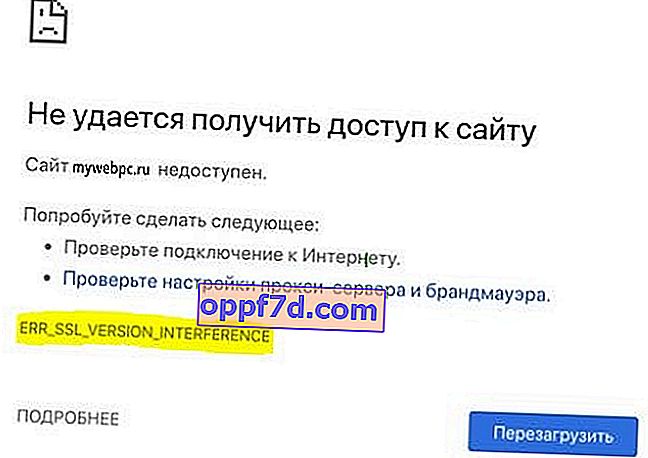
Hur fixar jag ERR SSL VERSION INTERFERENCE-fel i webbläsaren
Om du får detta fel från flera webbläsare är det troligtvis ett serverwebbplatsproblem, inte ditt.
1. Rensa webbläsardata
Tryck på tangentkombinationen CTRL + H på tangentbordet och välj " Rensa historik " till vänster . Markera alla kolumner med bockmarkeringar, välj sedan objektet för alla tider och ta bort data i dessa två flikar, " Grundinställningar " och " Ytterligare ".

2. Inaktivera TLS 1.3
Ange chrome: // flags / i webbläsarens adressfält , skriv sedan tls i sökningen och inaktivera TLS 1.3. Inaktiverad - inaktiverad. Starta om din webbläsare och kontrollera om ditt problem är löst.
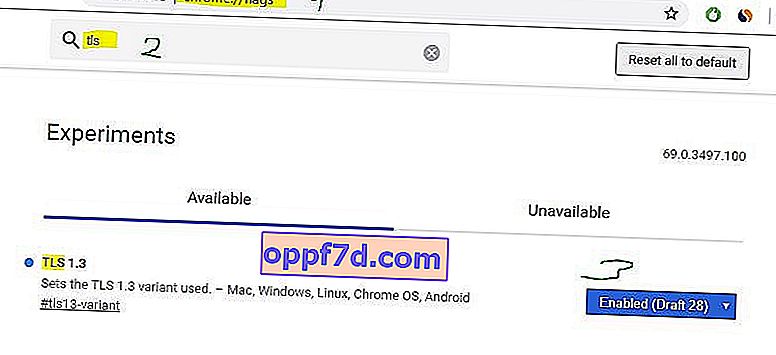
3. Rensa DNS-cache
Du kan rensa DNS-cachen och kontrollera om det löser felet. Öppna CMD och ange kommandot:
ipconfig /flushdns
4. Ta bort motstridiga webbläsartillägg
Det finns en stor chans att tillägg och verktygsfält som är installerade i din webbläsare kan störa laddningen av din webbplats. Du måste ta bort eller inaktivera dessa tillägg. Så ange adress chrome: // extensions / i adressfältet i webbläsaren och ta bort eller inaktivera alla tillägg ett tag. Jag rekommenderar att du tar bort ett tillägg åt gången, startar sedan om webbläsaren och kontrollerar felet för att identifiera den skyldige.
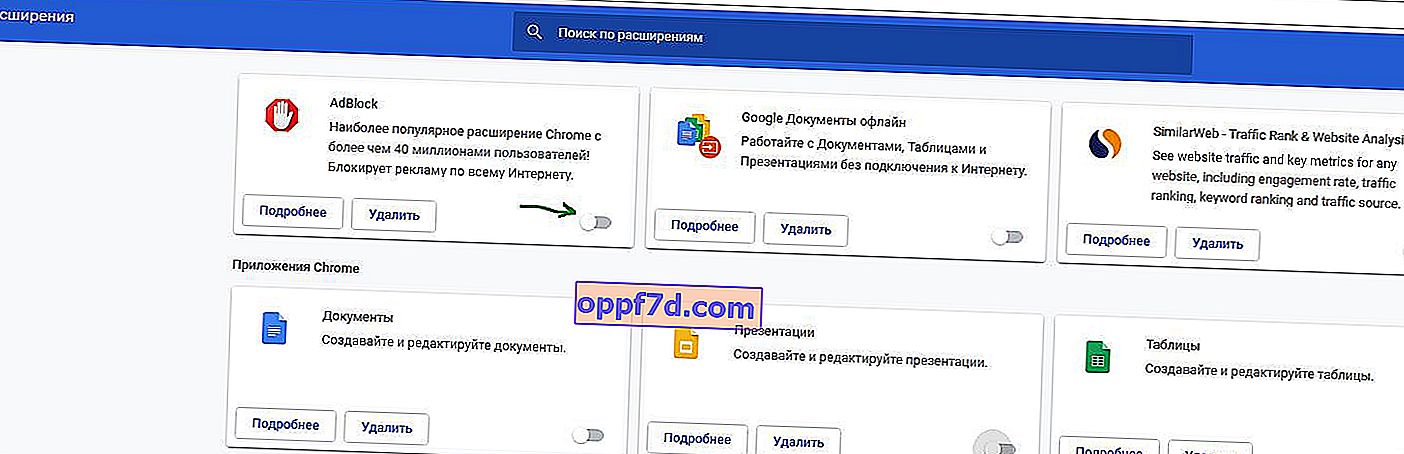
5. Återställ Google Chrome
Du kan återställa dina Chrome-webbläsarinställningar till standard och se om det hjälper. Detta återställer din webbläsare till standardläget och den kommer att vara lika bra som en ny installation. För att göra detta, ange chrome: // settings / reset i webbläsarens adressfält och återställ din webbläsare till standard.

